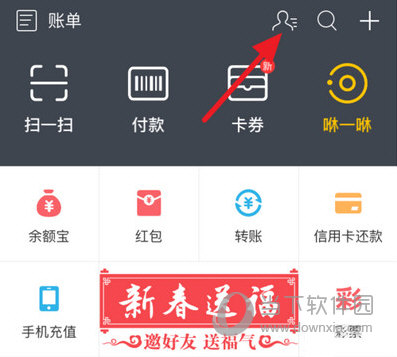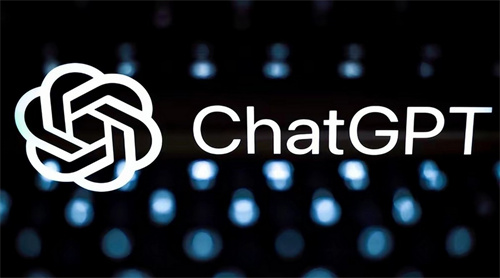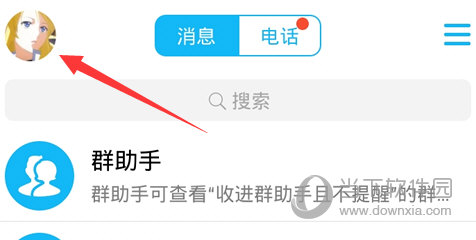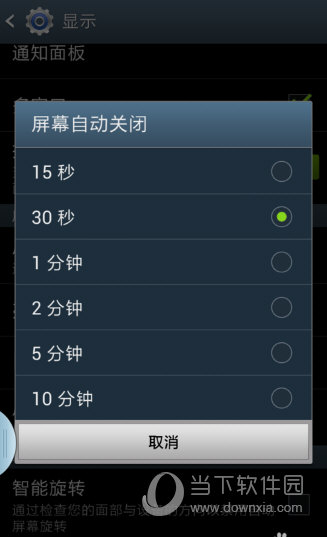win11微信多开双开方法图文教程, 如何在win11中打开更多的微信?许多用户使用win11系统作为他们的计算机。因为工作需要,需要多打开微信程序,但不知道具体操作方法。下面小编就来分享一下WIN11微信的双开多开教学,有需要的朋友来看看吧。
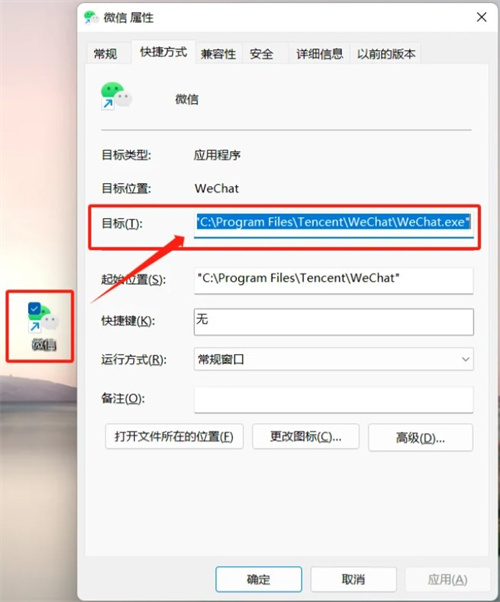
1.获取微信路径
在电脑桌面找到微信图标,点击鼠标右键点击属性,在目标行复制微信路径。
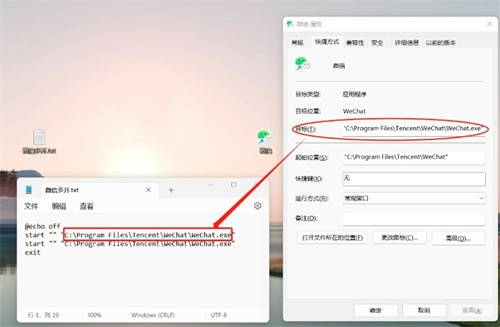
2.在电脑桌面空白处点击鼠标右键选择新建文本文档,然后返回电脑桌面,用鼠标左键双击打开,在里面输入以下代码。
【特别说明】:开始'''粘贴刚刚复制的微信路径字符串'如图。
@echo off
start '' 'C:Program FilesTencentWeChatWeChat.exe'
start '' 'C:Program FilesTencentWeChatWeChat.exe'
exit
注意:
start后面有空格,第一个双引号中间没有空格,第一个双引号后面也有空格。这两个空格不能保存,否则无法启动。
2)上面的代码是同时打开两个微信。想多开几个微信,复制粘贴起始行就行了。如果需要多开微信,加几行start就行了。
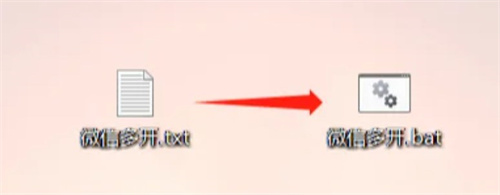
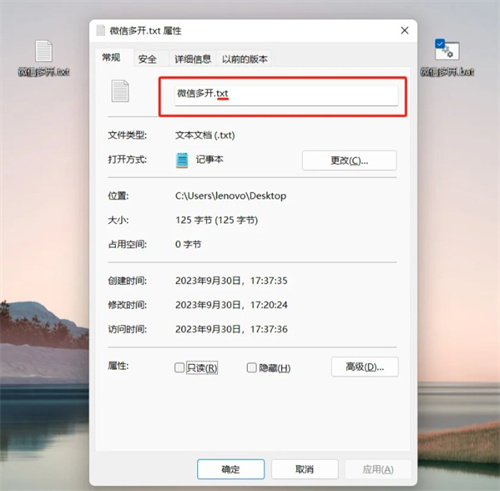
3.保存完成后,关闭文档,返回电脑桌面,在"新建文本文档"上单击鼠标右键。txt”并改名为“微信多开。蝙蝠”,如图。
4.点击桌面微信多开图标。
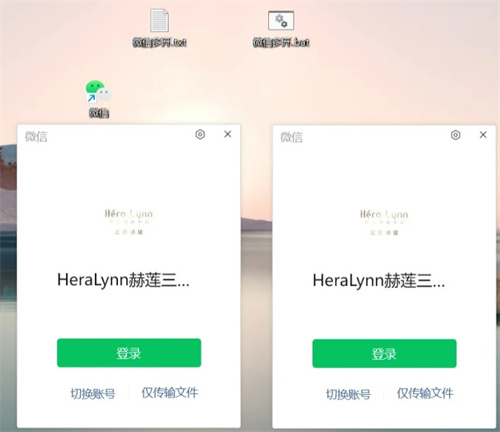
win11微信多开双开方法图文教程,以上就是本文为您收集整理的win11微信多开双开方法图文教程最新内容,希望能帮到您!更多相关内容欢迎关注。